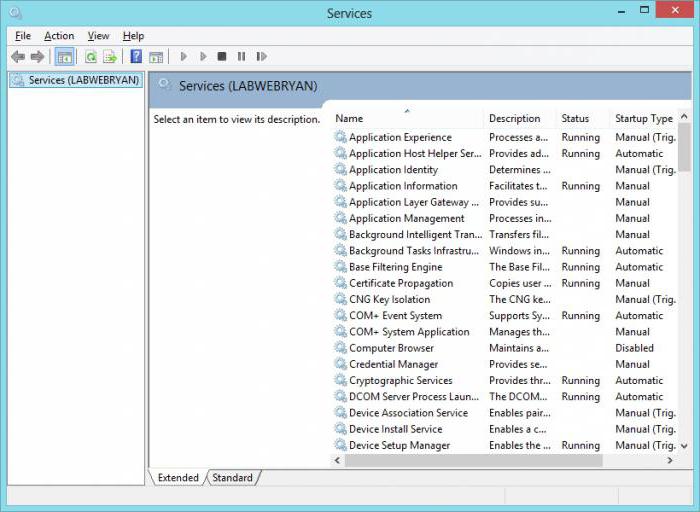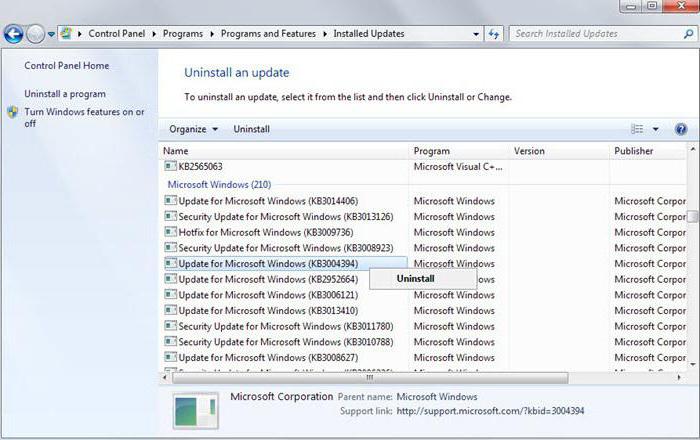Ako viete, siedma verzia systému Windowsautomaticky sťahuje a inštaluje aktualizácie. Operačný systém komunikuje s hostiteľom spoločnosti Microsoft vždy, keď sa počítač pripojí k internetu. Teoreticky by toto správanie malo mať priaznivý vplyv na prevádzku počítača, pretože nainštalované balíčky sú vyvinuté špeciálne na elimináciu zistených chýb zabezpečenia a na optimalizáciu fungovania programov. V praxi sa však vypnutie automatizácie považuje za najlepšiu možnosť. O tom, ako zrušiť aktualizácie systému Windows 7 a prečo to urobiť, sa budeme venovať v článku.
Hlavné dôvody zakázania vstavaného aktualizačného nástroja
- Najväčším problémom spôsobeným aktualizáciami sú náhle zlyhania a kritické chyby po ukončení inštalácie.
- Operačný systém ukladá všetky stiahnuté balíčky.Postupom času ich je veľa, a tým sa znižuje voľné miesto na pevnom disku. Keď hodnota tohto parametra dosiahne kriticky nízku úroveň, operačný systém OS jednoducho odmietne zaviesť.
- Keď program na aktualizáciu systému Windows 7Ak si stiahne potrebné súbory, bude jej surfovanie po internete nepríjemné. Tento problém je obzvlášť častý u používateľov pripojených k „úzkemu kanálu“. Ak poskytovateľ obmedzuje objem prenosu na jednotku času, automatické aktualizácie vám môžu prísť do vrecka.
- Ak je proces opravy spustený, počítač nemožno vypnúť, kým nie sú dokončené všetky operácie.
- Ak sa v počítači používa pirátska verzia systému Windows, je reálny scenár obmedzenia funkčnosti počítača po nainštalovaní ďalšieho balíka.
Ako zrušiť aktualizácie systému Windows 7 pomocou nástrojov na správu
Prvý spôsob, ako zakázať aktualizácie, je úplne ich odmietnuť. Ak to chcete urobiť, budete musieť vypnúť zabudovanú službu Windows.
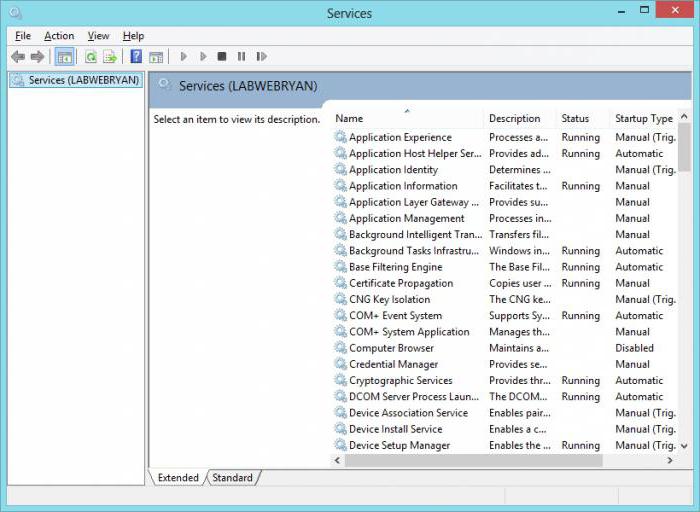
- Spustite Ovládací panel.
- Rozbaľte sekciu „Správa“.
- V okne sa objaví niekoľko položiek. Kliknite na „Systém a zabezpečenie“.
- Medzi ikonami, ktoré sa zobrazujú na obrazovke, nájdite „Správa“.
- Dvakrát kliknite na odkaz „Služby“.
- Posuňte sa do dolnej časti zoznamu.
- Vyberte „Centrum aktualizácií“.
- V okne, ktoré sa otvorí, nastavte v rozbaľovacom zozname oproti „Typu spustenia“ možnosť „Zakázať“.
- Tu kliknite na tlačidlo „Zastaviť“.
- Teraz zostáva kliknúť na nápis „Použiť“.
Po tejto operácii OS zastaví prístupSkontrolujte a stiahnite si nové opravy na webe spoločnosti Microsoft. Ak chcete službu znova povoliť, postupujte podľa rovnakých krokov, prepnite však prepínač Typ spustenia na hodnotu Automaticky a reštartujte počítač.
Zakázať iba automatický režim
Ako môžem zrušiť automatické sťahovanie aktualizácií systému Windows 7, ale ponechám možnosť ručnej inštalácie?

- Spustite "Ovládací panel".
- V okne, ktoré sa zobrazí, kliknite na položku „Centrum aktualizácií“.
- Kliknite na tlačidlo „Stredové nastavenie“. Nachádza sa na ľavej strane rozhrania.
- Prepnite prepínač do polohy Nekontrolovať.
- Zmeny potvrďte kliknutím na „OK“ v pravej dolnej časti okna.
Odstraňovanie náplastí: príprava
Ak je z dôvodu inštalácie konkrétnej opravy systémzačal pracovať nestabilne, odporúča sa odstrániť aktualizáciu Service Pack pre Windows 7. Ak to chcete urobiť, najskôr spustite operačný systém v bezpečnom režime. Ak to chcete urobiť, podržte stlačenú klávesu F8, zatiaľ čo informačné správy systému BIOS zmiznú z obrazovky. Ak stlačením klávesu F8 vyvoláte ponuku so zoznamom v angličtine, vyberte možnosť Núdzový režim, v ruštine respektíve „Núdzový režim“.

Ak tento prístup nefunguje, vyskúšajte nasledovné:
- Vytvorte prázdnu skratku na pracovnej ploche.
- V stĺpci „Umiestnenie objektu“ skopírujte cmd.
- Niekoľkokrát kliknite na tlačidlo „Ďalej“.
- Teraz rozbaľte miestnu ponuku a vyberte možnosť Spustiť ako správca.
- Týmto sa otvorí príkazový riadok a zadá sa staršie bootmenupolicy bcdedit / set {default} bootmenupolicy.
- Ostáva stlačiť „ENTER“.
Potom sa bezpečný režim určite zapne.
Odstraňovanie opráv štandardnými prostriedkami
Je dôležité, aby bola kontrola aktualizácií systému Windows 7 pred vykonaním ďalších pokynov deaktivovaná, inak sa opravy nainštalujú znova automaticky.
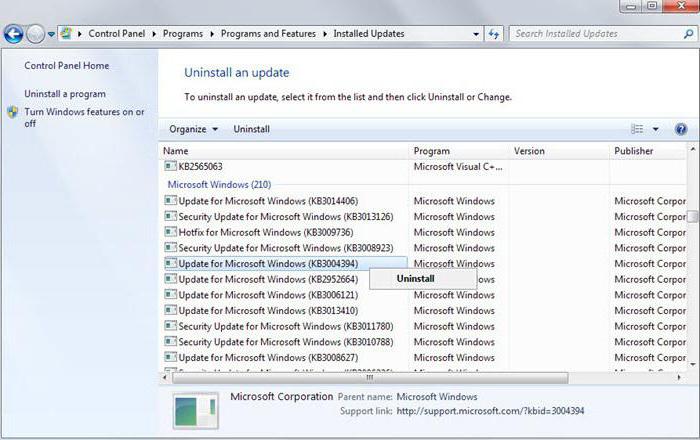
- Po zapnutí počítača prejdite na „Ovládací panel“.
- Ľavým tlačidlom myši kliknite na riadok „Programy“.
- V tabuľke vľavo nájdite odkaz „Zobraziť aktualizácie“.
- Na displeji sa zobrazí zoznam všetkých predtým nainštalovaných opráv.
- Ak chcete niektorý z nich odstrániť, kliknite pravým tlačidlom myši na názov požadovaného balíka a v ponuke, ktorá sa otvorí, vyberte príkaz „Odstrániť“.
záver
Každý nástroj je dobrý so svojimi zručnosťamipoužitie. Pomôcky zabudované do operačného systému boli vytvorené s cieľom zaistiť bezpečnosť počítača a pohodlie používateľa. Pred zrušením aktualizácií systému Windows 7 zvážte výhody a nevýhody. Najlepšou voľbou by bolo zakázať iba automatický režim. V takom prípade by ste mali pravidelne kontrolovať prítomnosť opráv a nainštalovať tie, ktoré sú určené na zatváranie dier v zabezpečení vášho počítača. Bez nich nemôže operačný systém chrániť žiadny moderný antivírusový a antispywarový program.